Kebanyakan pengguna Apple iPad bergantung pada perkhidmatan storan awan untuk memindahkan fail. Sementara itu, ramai yang masih menggunakan kabel data untuk memindahkan data antara iPad dan PC. Anda juga boleh menyandarkan iPad anda dan mengemas kini perisian iPadOS terkini menggunakan iTunes pada PC Windows. Tetapi anda akan terus mengalami ralat apabila iPad gagal menyambung ke PC pada mulanya. Berikut ialah cara terbaik untuk menyelesaikan masalah.
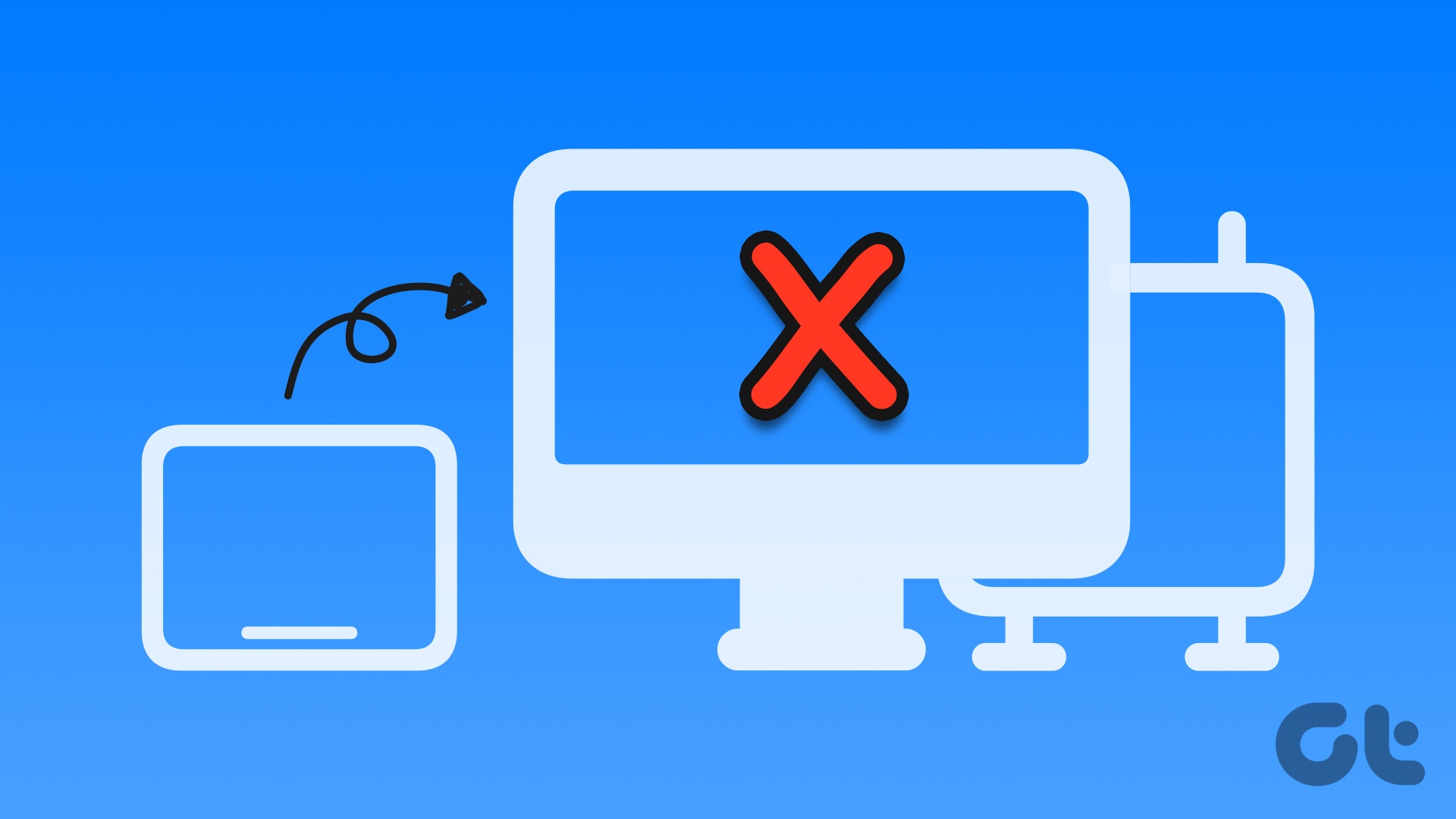
Apabila iPad anda tidak bersambung ke PC, anda dibiarkan menggunakan iCloud untuk membuat sandaran data atau memasang kemas kini iPadOS OTA (melalui udara). Mungkin tidak sesuai untuk semua orang menggunakan iCloud untuk menyimpan fail besar atau data peranti sandaran. Sebaliknya, anda boleh menggunakan helah di bawah untuk membetulkan iPad tidak bersambung ke PC dan menyelesaikan kerja dalam masa yang singkat.
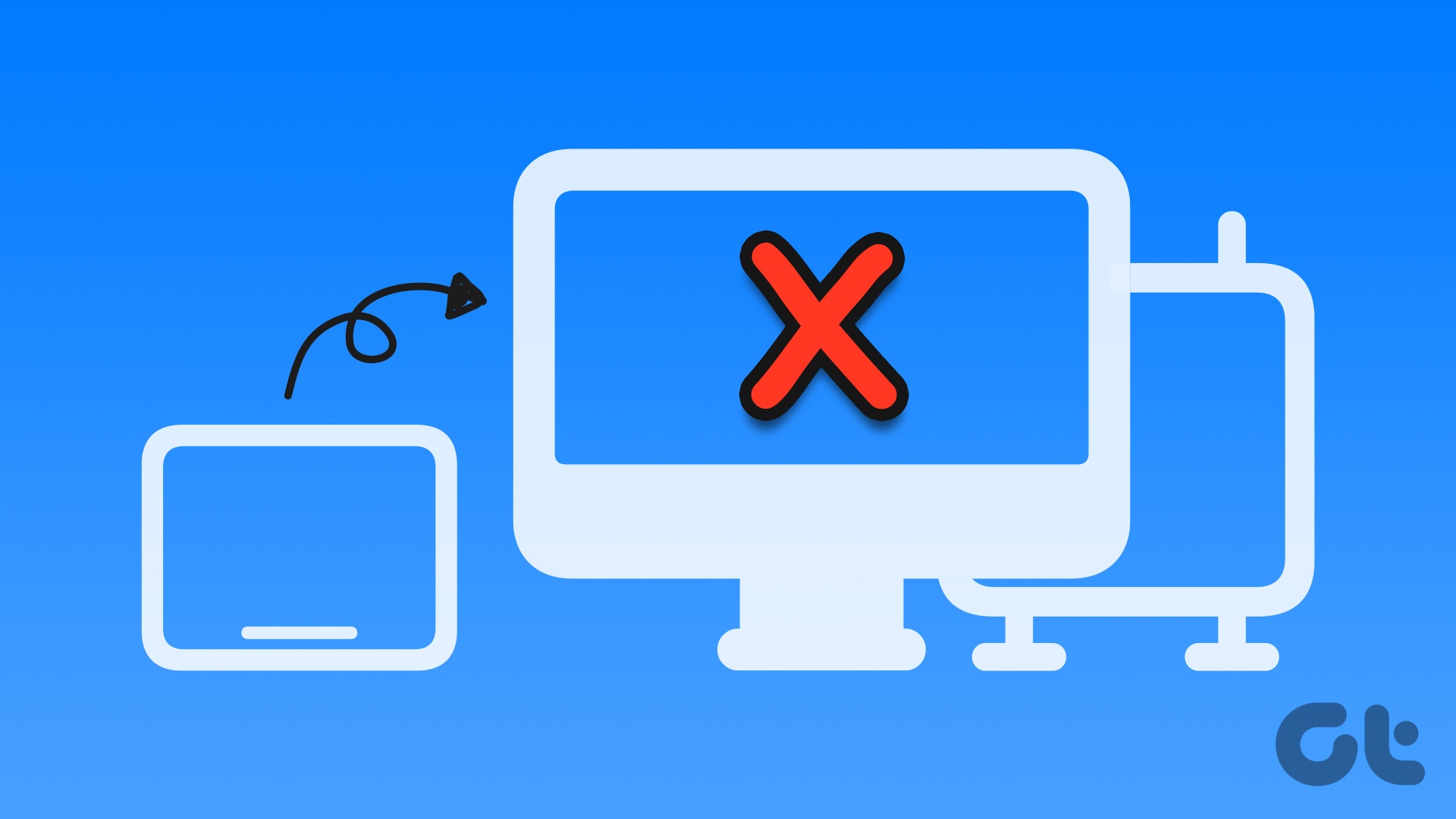
1. Sambung semula iPad
Mari mulakan dengan asas. Anda perlu menyemak semula sambungan kabel data pada PC anda. Jika terdapat hujung yang longgar, PC tidak akan mengenali iPad anda. Anda perlu memutuskan sambungan iPad anda dan menyambungkannya semula. Sekarang, lancarkan iTunes dan lihat sama ada iPad anda muncul atau tidak.
2. Semak Kabel Data

Anda perlu periksa dengan teliti kabel data yang anda gunakan untuk menyambungkan iPad anda ke PC anda. Jika kabel data rosak pada salah satu hujungnya, peranti anda mungkin tidak bersambung ke PC. Anda perlu memilih kabel data lain atau memesan yang baharu.
3. Gunakan Port USB Lain
Kebanyakan PC mempunyai berbilang slot USB untuk digunakan. Jika iPad anda tidak bersambung ke port USB tertentu, cuba port lain. Jika isu berterusan, teruskan membaca untuk helah lain.
4. Gunakan Kabel Lain
Kami menasihatkan menggunakan kabel data OEM (pengilang peralatan asal) untuk menyambungkan iPad anda ke PC. Anda mungkin menghadapi masalah menggunakan kabel data murah rawak untuk menyambungkan iPad ke PC. Kami mengesyorkan anda berpegang pada kabel yang dibekalkan Apple atau mendapatkan kabel lain daripada jenama terkenal seperti Anker.
5. Percaya Komputer Anda
Apabila anda menyambungkan iPad anda ke komputer buat kali pertama, iPadOS meminta anda mempercayai komputer itu. Komputer yang dipercayai boleh menyegerak dengan iPad anda, membuat sandaran dan mengakses kandungan peranti. Pilih Amanah daripada pop timbul ‘Percayai Komputer Ini?’ pada iPad anda dan semaknya dalam apl iTunes.
6. Mulakan semula iTunes
prestasi iTunes masih menjadi hit-and-miss pada Windows. Jika sistem tidak melancarkan perisian dengan betul, iPad mungkin gagal menyambung ke PC. Anda perlu menutup sepenuhnya iTunes pada PC anda dan membukanya semula.
Langkah 1: Klik kanan pada kekunci Windows dan buka Pengurus Tugas.
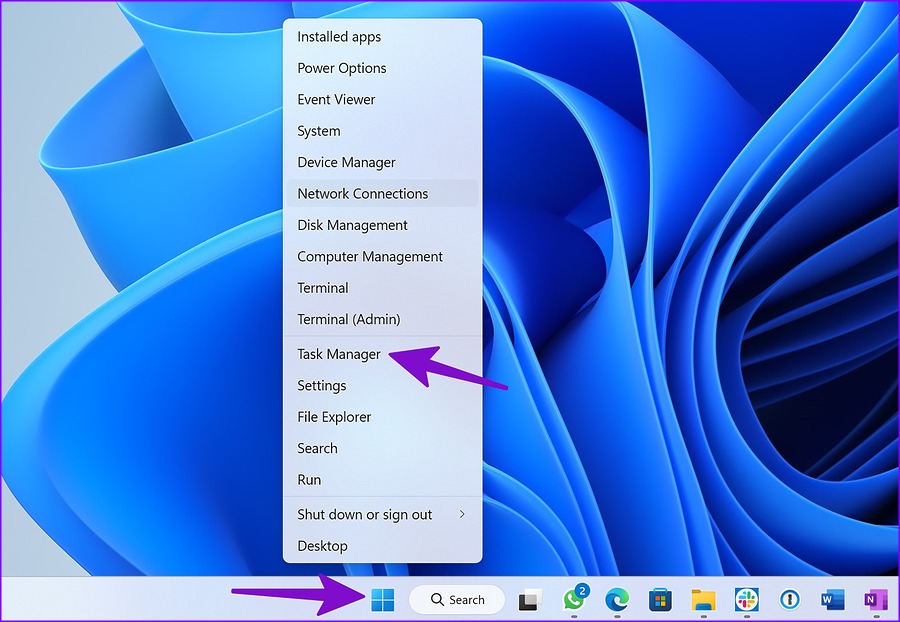
Langkah 2: Pilih iTunes daripada senarai dan tekan End Task di bahagian atas.
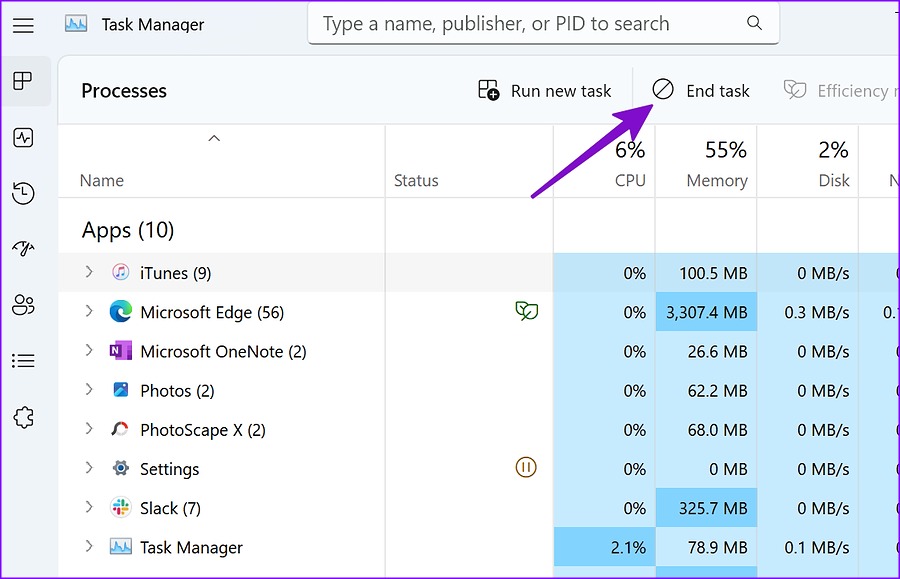
Langkah 3: Lancarkan iTunes dan sambungkan iPad anda ke PC Windows sekali lagi.
7. Sambungkan iPad Anda Terus ke Komputer
Mula-mula, anda perlu membuka kunci iPad anda dan menghidupkan Skrin Utama anda. Dapatkan kabel data dan sambungkannya ke peranti Windows anda. Anda perlu menggunakan mana-mana hab USB atau dongle untuk mewujudkan sambungan.
Anda juga boleh mengalih keluar semua peranti dan aksesori USB lain daripada komputer anda dan menyambung semula hanya iPad anda kepadanya.
8. Kemas kini iTunes
Apl iTunes yang lapuk pada Windows mungkin menjadi punca masalah’iPad tidak bersambung ke PC’. Berita baiknya ialah Apple mengedarkan iTunes dari Microsoft Store pada Windows. Begini cara anda boleh iTunes ke versi terkini.
Langkah 1: Buka Microsoft Store pada Windows.
Langkah 2: Pilih Pustaka dari bar sisi kiri.
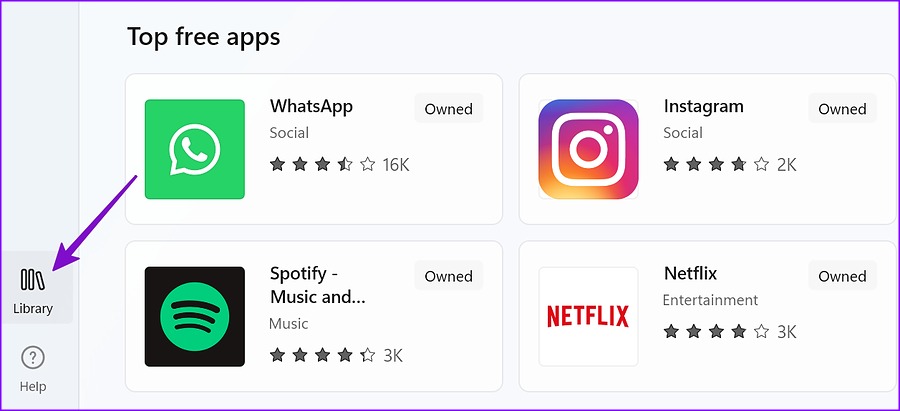
Langkah 3: Tekan’Dapatkan Kemas Kini’dan pasang sebarang kemas kini iTunes yang belum selesai pada PC anda.
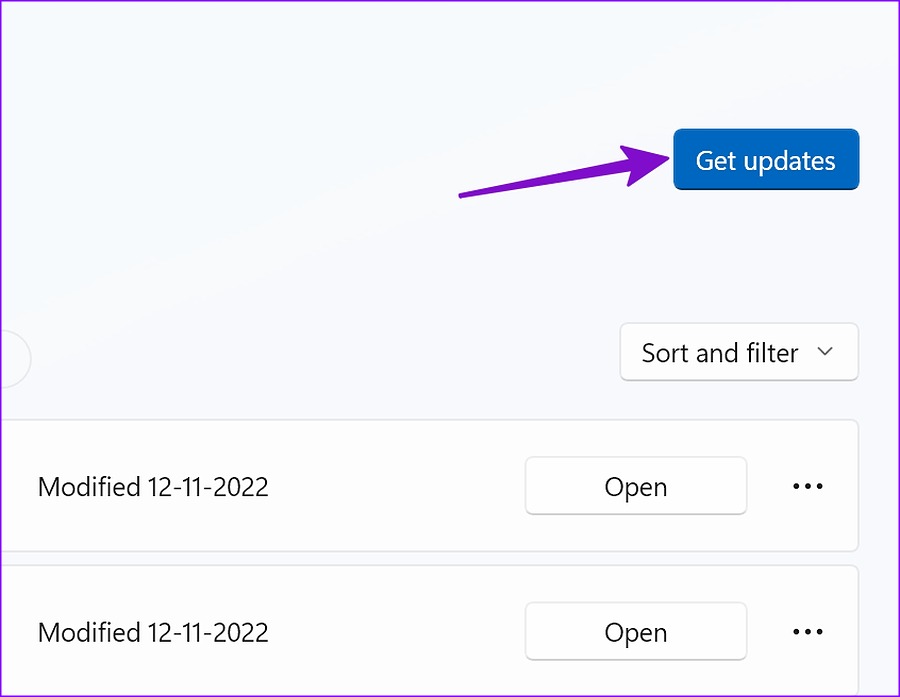
9. Kemas Kini Peranti dan Pemacu USB
Anda boleh mengemas kini peranti dan pemacu USB pada PC anda untuk berjaya menyambungkan iPad anda.
Langkah 1: Putuskan sambungan iPad anda daripada komputer.
Langkah 2: Buka kuncinya dan pergi ke skrin utama. Sambung semula iPad anda. Jika iTunes dibuka, tutupnya.
Langkah 3: Klik kanan pada kekunci Windows dan buka Pengurus Peranti.
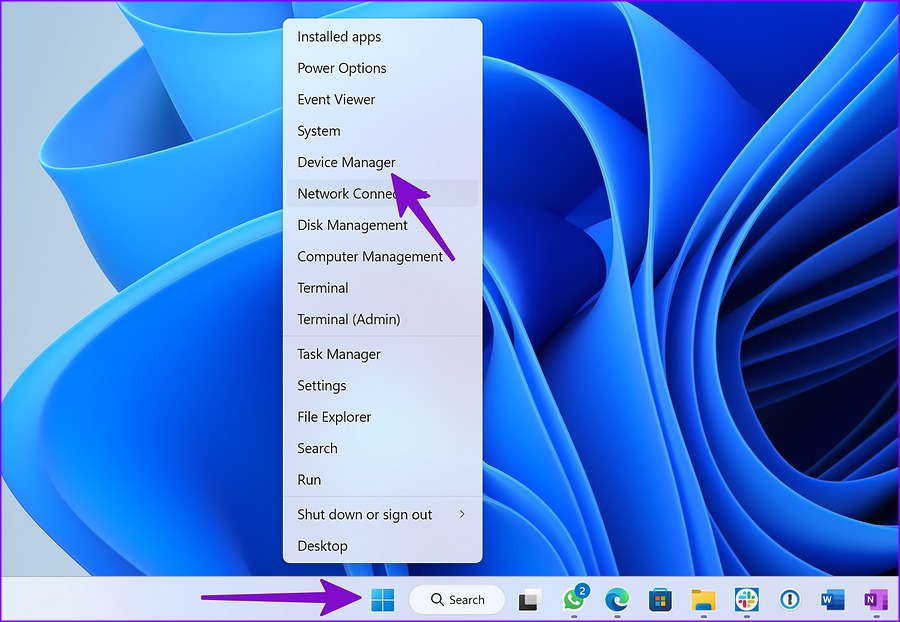
Langkah 4: Kembangkan menu’Peranti Mudah Alih’dan cari iPad anda dalam senarai.
Langkah 5: Klik kanan padanya dan pilih’Kemas kini pemacu’daripada menu konteks. p> 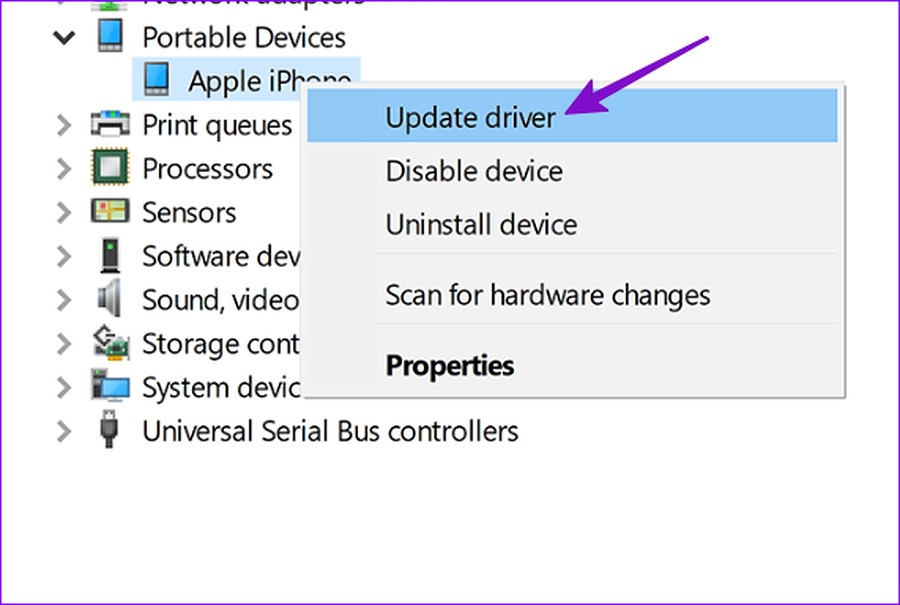
Langkah 6: Pilih’Cari secara automatik untuk pemacu yang dikemas kini.’
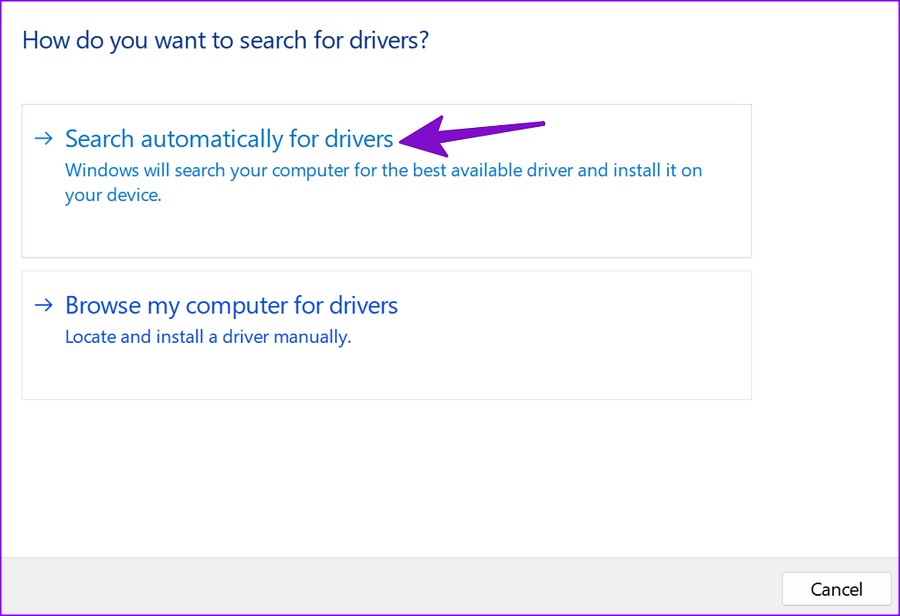
Langkah 7: Selepas Windows memasang pemacu terkini, buka semula iTunes.
Jika iPad anda masih tidak dikenali, sudah tiba masanya untuk memasang semula pemacu USB Peranti Mudah Alih Apple.
Langkah 1: Pergi ke Device Ma menu nager (rujuk langkah di atas).
Langkah 2: Kembangkan’Pengawal Bas Bersiri Universal’dan pilih’Pemacu USB Peranti Mudah Alih Apple.’
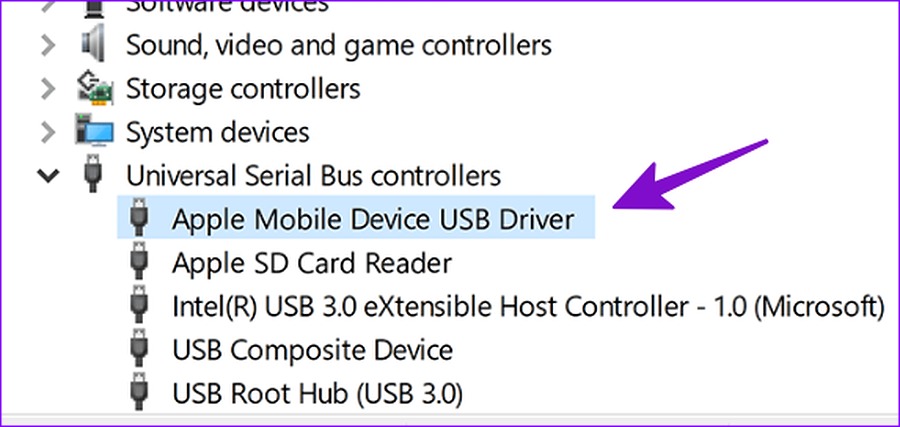
Langkah 3: Klik kanan padanya dan pilih’Nyahpasang peranti.’
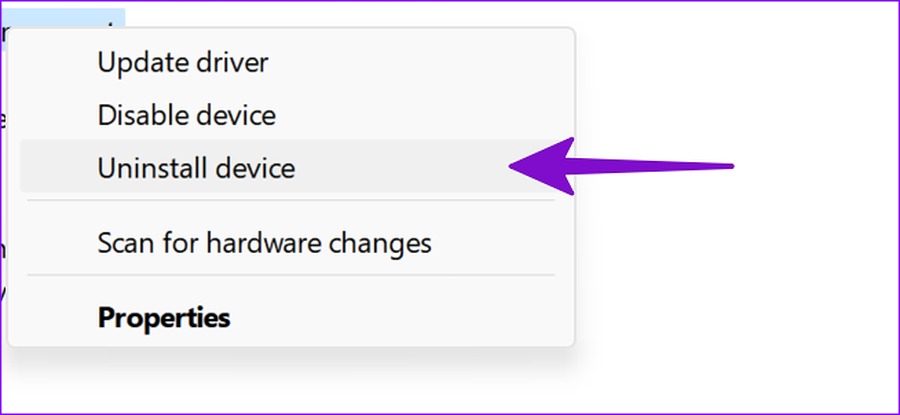
Mulakan semula PC anda. Apabila Windows but semula, ia akan mencari dan memasang pemacu yang diperlukan secara automatik.
Jadikan iPad Anda Berfungsi Dengan PC
Jika tiada helah yang berjaya, kami mengesyorkan anda mengemas kini iPad dan PC anda kepada versi terkini dan cuba lagi. Adakah anda berjaya menyambungkan iPad anda ke PC anda? Sebutkan helah yang berkesan untuk anda.

